大家在更新了win101909版本之後,在了解了新功能帶來的便捷之餘,也發現了一些小問題小bug,今天小編就來告訴大家win101909打開軟體閃退怎麼辦,希望可以幫助到你。
一、重裝應用程式
將閃退的應用程式卸載之後重新安裝。
二、重裝應用程式商店
1、先點選工作列“Windows圖示”,輸入“powershell”。
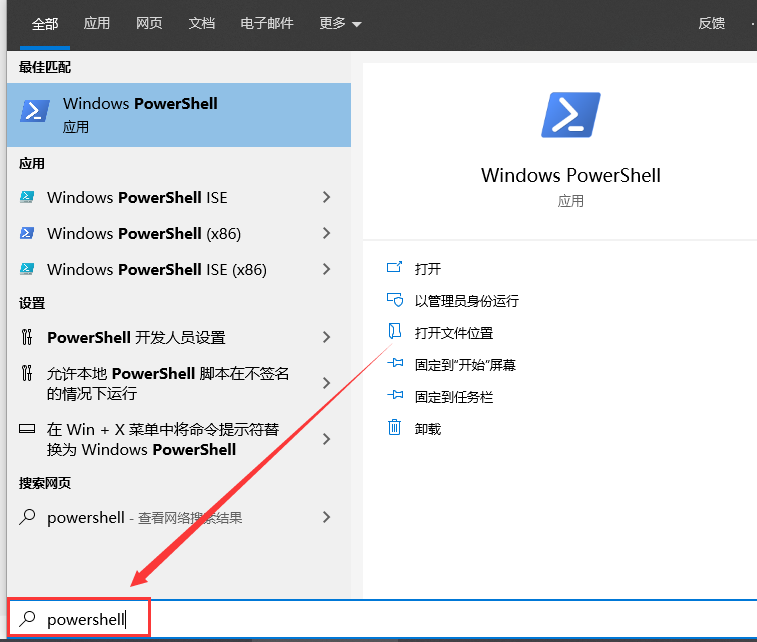
2、然後滑鼠右鍵點選“Windows Powershell”,選“以管理員執行”。
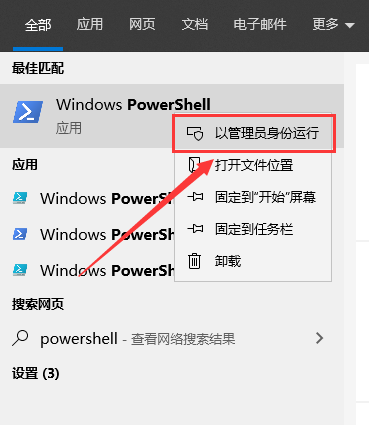
3、逐一拷貝(Ctrl C)與貼上(Ctrl V)以下指令:
taskkill /f /im explorer.exe
Get-AppXPackage -AllUsers | Foreach {Add-AppxPackage -DisableDevelopmentMode -Register "$($_.InstallLocation)\AppXManifest.xml"}
#(重裝應用程式商店)
# Get-AppxPackage Microsoft.WindowsStore | Remove-AppxPackage
Get-AppxPackage -all *Microsoft.WindowsStore* |% {Add-AppxPackage -register -disabledevelopmentmode ($_.installlocation “\appxmanifest.xml”)}
start explorer
4、隨即重新啟動電腦。

5、最後重新開啟應用程式商店,下載相關應用程式即可。
以上是解決win101909應用程式意外關閉問題的詳細內容。更多資訊請關注PHP中文網其他相關文章!




